Aquí están 17 el mejor software gratuito de conversión de Word a PDF . Estos software convertidor de PDF te permiten crear fácilmente archivos PDF a partir de archivos DOC y DOCX. Todos ellos son completamente gratuitos y se pueden descargar a un PC con Windows. Estos software de creación de PDF ofrecen varias características, como: convertir un documento de Word a PDF dando el comando de impresión, algunos te permiten convertir tu documento de Word a varios formatos de imagen populares incluyendo JPG, JPEG, PNG, BMP, TIF, TIFF, GIF etc. Algunos también le permiten establecer la configuración de la resolución como DPI del PDF de salida, puede establecer el tamaño de la página, y muchos más.
De los que tengo listados abajo, mis favoritos son: 7-PDF Maker , doPDF y PDFill FREE PDF & Image Writer ya que tienen algunas características útiles y son fáciles de entender y usar.
También puedes probar estos mejores programas gratuitos de Online Doc To PDF Converter, PDF To Word y PDF To Excel.
Contenidos
Aquí están los 17 mejores programas gratuitos de conversión de Word a PDF para Windows:
7-PDF Maker
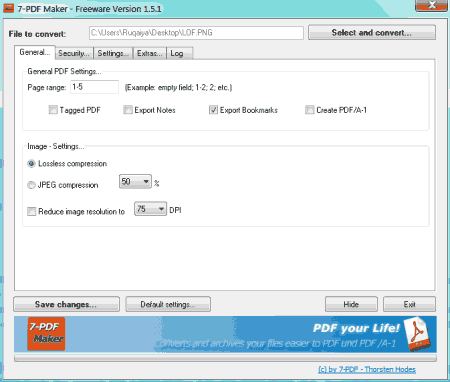
7-PDF Maker es un conversor gratuito de Word a PDF. A diferencia de la mayoría de los programas de esta lista, es un convertidor autónomo de DOC a PDF, y no requiere que instales ninguna impresora de PDF. Simplemente ejecuta el software, selecciona el documento de Word que quieres convertir, cambia la configuración y listo. Este convertidor gratuito de DOCX a PDF generará inmediatamente el archivo PDF.
Aquí hay algunas otras características notables de este software:
- Varios métodos de conversión de PDF :
- Convertir a PDF usando la GUI : Como mencioné anteriormente, ejecute este software y seleccione el archivo que desea convertir. Durante la conversión, puedes especificar varios ajustes, como por ejemplo, especificar las páginas que quieres convertir, elegir la compresión y resolución de las imágenes, guardar el PDF en formato PDFA-1, añadir seguridad y permisos al PDF (protección por contraseña), etc.
- Conversión de Word a PDF desde la línea de comandos : Este software también viene con una utilidad de línea de comandos que puedes usar para convertir Word a PDF desde la línea de comandos. También puedes usarlo para hacer conversión por lotes creando un archivo por lotes.
- Integración con el Explorador de Windows : Sólo tienes que hacer clic con el botón derecho del ratón en cualquier archivo de Word para convertirlo a PDF. También puede seleccionar varios archivos juntos para convertir por lotes Word a PDF.
- Conversión masiva de Word a PDF : Proporciona dos métodos para convertir masivamente DOC o DOCX a PDF. Usando la integración del Explorador de Windows, selecciona varios archivos y luego haz clic con el botón derecho del ratón en ellos para convertir en masa. También puede crear un archivo por lotes y luego hacer la conversión en masa utilizando su utilidad de línea de comandos.
- Formatos soportados : Aparte de DOC y DOCX, soporta más de 80 formatos de archivos de entrada para convertir a PDF. Algunos formatos populares incluyen: XLS, XLSX, PPT, PPTX, JPG, JPEG, PNG, BMP, RTF, TXT, CSV, HTML etc.
Página principal Página de descarga
Foxit Reader
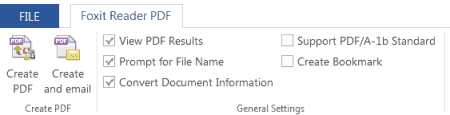
Foxit Reader es un útil programa que te permite leer y escribir archivos PDF. Sólo tienes que descargar e instalar este versátil programa de lectura de PDF y empezar a hacer tus propios PDFs. Instala una impresora de PDF así como un plugin de PDF en MS Word para hacer PDF desde Word. También admite otros formatos de documentos de entrada. Por ejemplo, para crear un PDF desde un archivo DOC o DOCX, ábrelo en MS Word y haz clic en «Crear PDF» desde el menú «Lector Foxit PDF». Esto convertirá su documento de Word abierto en PDF. Se puede invocar otro método mediante el comando «Imprimir». Abre el documento y da un comando de impresión; ahora elige «Foxit Reader PDF Printer» de la lista de impresoras y haz clic en el botón de impresión para guardar tu archivo PDF. La función de arrastrar y soltar también es compatible, simplemente ejecuta el Foxit Reader y arrastra y suelta el/los archivo(s) de Word en masa en su ventana, tu(s) archivo(s) se convertirá(n) ahora automáticamente en PDF. Puedes guardar el/los archivo(s) PDF convertido(s) en la ubicación deseada uno por uno.
Página principal Página de descarga
PDF24 Creador

PDF24 Creator es un software gratuito de creación de PDF. Puedes convertir documentos de Word a PDF con él. Para ello, primero tienes que descargarlo e instalarlo en tu PC. Instala una impresora virtual en tu PC. Ahora, cuando des un comando de impresión desde tu documento de Word, puedes seleccionar «PDF24 PDF» como impresora actual en la lista de impresoras. Cuando hagas clic en el botón Imprimir, se abrirá un nuevo cuadro de diálogo y aquí podrás establecer parámetros como la calidad, etc. Haz clic en el botón «Guardar como PDF» para guardar el archivo en formato PDF en la ubicación deseada. También puede utilizar su función de vista previa antes de guardar el PDF final.
Página de inicio Página de descarga
doPDF
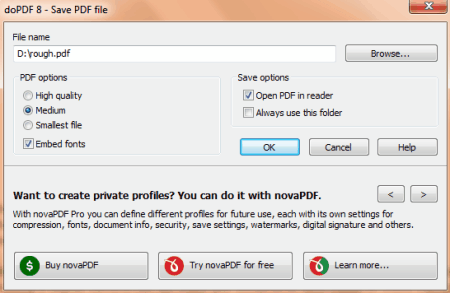
doPDF es un software gratuito de creación de PDF Printer o PDF. Puede convertir fácilmente archivos de Word en PDF. Instala una impresora PDF así como un menú que contiene comandos. Puede crear un PDF a partir de su documento Word dando un comando de impresión o haciendo clic en su menú y en el botón «Guardar como PDF». Puede configurar la calidad del PDF de salida. También tiene una función de «Incrustar fuentes». Hay disponibles varios tamaños de papel predefinidos y también puede establecer el tamaño personalizado. Se pueden aplicar otras personalizaciones antes de crear el PDF final.
Página principal Página de descarga
FreePDF
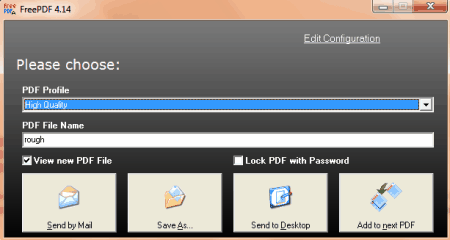
FreePDF es un programa de conversión de PDF fácil de usar que te permite crear PDFs a partir de varios tipos de documentos, incluyendo archivos Doc y Docx. Instala una impresora virtual en tu PC, y puedes usarla dando un comando de impresión desde tu documento de Word abierto. Tiene 3 ajustes de calidad, es decir, eBook, Calidad Media y Calidad Alta. Puedes aplicar una contraseña a PDF y bloquearlo si es necesario. Requiere Ghostscript y debe ser instalado antes de instalar FreePDF. También puede usar su función de guardar como para aplicar ajustes de calidad. En general es un creador de Word a PDF fácil de entender.
Página de inicio Página de descarga
Escritor de PDF de Doro
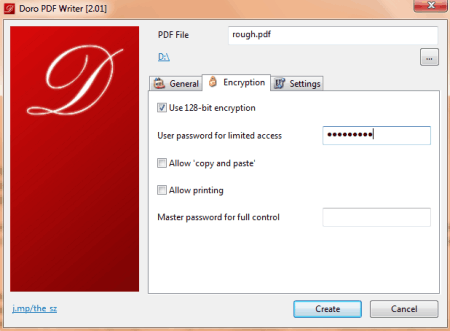
Doro PDF Writer es un versátil escritor de PDF para Windows. Se instala como una impresora virtual en su PC. Necesitas dar un comando de impresión desde el documento imprimible para acceder a él. Puede crear PDF desde sus archivos de Word fácilmente con él. Desde la pestaña General puedes establecer la meta información como Título, Tema, Palabras clave, Autor y Productor. Tiene varias opciones de seguridad en su pestaña de Encriptación como encriptación de 128 bits, establecer la contraseña maestra, permitir copiar y pegar, permitir la impresión, etc. Su característica de actualización automática puede ser activada o desactivada desde la pestaña de Configuración.
Página principal Página de descarga
BullZip PDF Printer Standard
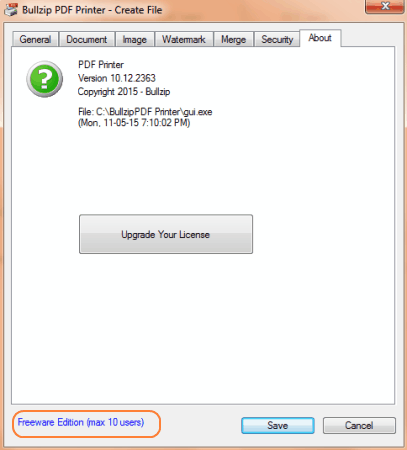
BullZip PDF Printer Standard es una impresora PDF gratuita (gratuita hasta 10 usuarios) para Windows. Puede convertir documentos de Word en formato PDF dando un comando de impresión normal. Después de la descarga e instalación, instala una impresora PDF llamada «Bullzip PDF Printer» en su sistema. Abre el documento de Word y da un comando de impresión, ahora elígelo de la lista de impresoras. Haga clic en Imprimir para empezar a guardar su PDF en la ubicación deseada. Puede ahorrar muchos papeles y ambiente usando estas impresoras PDF.
Página principal Página de descarga
PDFill FREE PDF & Image Writer
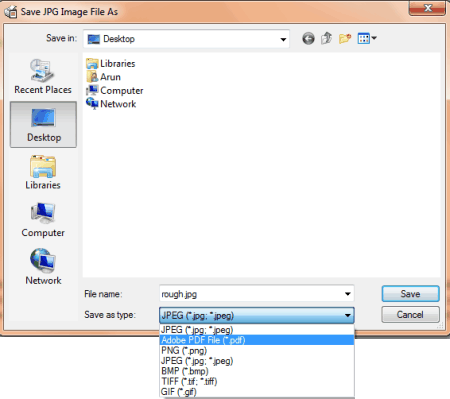
PDFill FREE PDF & Image Writer es una impresora virtual disponible gratuitamente para Windows. Puedes convertir documentos de Word en PDF fácilmente con ella. Primero tienes que instalarla en tu PC. Ahora, después de instalarlo, abre el documento de Word y da un comando de impresión como de costumbre. Ahora en la lista de impresoras selecciona «PDFill FREE PDF & Image Writer» y haz clic en Imprimir. Escriba el nombre del PDF y seleccione la ubicación donde desea guardarlo. También imprime el documento en los formatos JPG, JPEG, BMP, TIF, TIFF, GIF y PNG. Este es uno de los mejores programas de escritura de PDF e imágenes.
Página principal Página de descarga
Solid PDF Creator
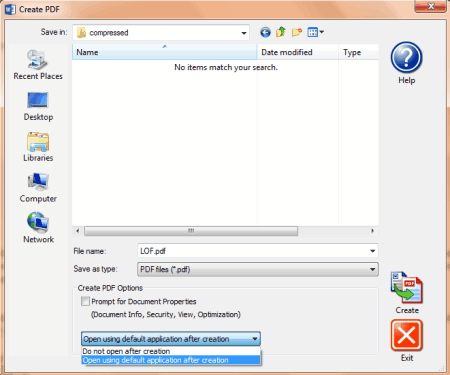
Solid PDF Creator es otro software gratuito de creación de PDF. Le permite crear PDF desde cualquier documento imprimible, incluyendo archivos DOC y DOCX. Necesita instalarlo primero en su PC. Después de una instalación exitosa, puede abrir su documento de Word y dar un comando de impresión. Ahora elija «Solid PDF Creator» como impresora de la lista de impresoras instaladas. Finalmente, haga clic en Imprimir para empezar a imprimir proporcionando el nombre y haciendo clic en el botón Crear. Puede establecer las propiedades del documento antes de crearlo desde el cuadro de diálogo de impresión. También tiene la opción de abrir o no el documento PDF después de la conversión.
Página principal Página de descarga
Impresora PDF de pernos
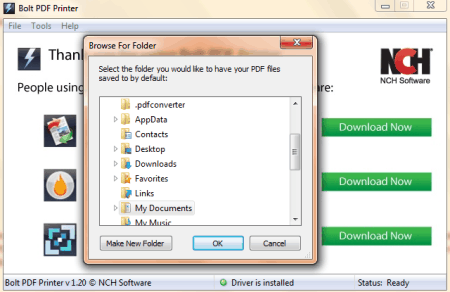
Bolt PDF Printer es un software de impresión PDF muy pequeño (sólo 1,1 MB) y fácil de usar. Te permite crear archivos PDF a partir de varios tipos de documentos, incluyendo archivos de Word. Instala un controlador de impresora PDF en tu PC. Puedes dar un comando de impresión desde el archivo de Word y elegir «Bolt PDF» como impresora de la lista. Se abrirá un nuevo cuadro de diálogo; indique el nombre del PDF y guárdelo en la ubicación deseada. Los formatos de salida admitidos que no sean PDF son: JPG, TIFF y BMP. Funciona con casi todos los programas que tienen una función de impresión.
Página principal Página de descarga
WinPDF Easy PDF Creator
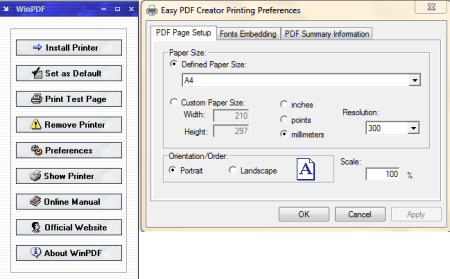
WinPDF es un software gratuito de creación de PDF. Instala la impresora «Easy PDF Creator» en el sistema. Puede convertir DOC a PDF y DOCX a PDF. Tiene varios ajustes de preferencia como: incrustación de fuentes, resumen PDF, configuración de página, etc. También puedes configurarlo como una impresora predeterminada. El programa es muy pequeño en tamaño (sólo 1 MB). Para convertir cualquier documento de Word a PDF, da un comando de impresión y elige «Easy PDF Creator» del menú lista de impresión y haga clic en el botón Imprimir. Puedes controlar casi todas sus características desde su ejecutable principal.
Página principal Página de descarga
CutePDF Writer
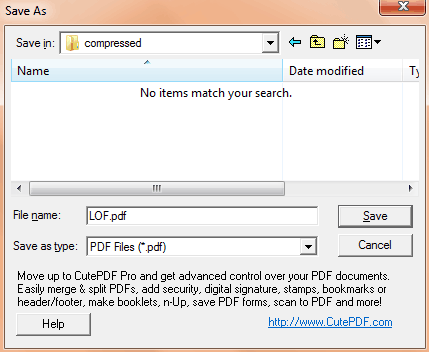
CutePDF Writer es un programa fácil de usar para crear archivos PDF de varias fuentes, incluyendo Word. Sólo tienes que instalarlo y dar un comando de impresión desde un archivo de Word. Ahora selecciona CutePDF Writer de la lista de impresoras instaladas y haz clic en el botón de imprimir. Escriba el nombre del documento PDF final y seleccione la ubicación para guardarlo. El programa es de tamaño pequeño y es fácil de instalar y desinstalar. Si conviertes regularmente documentos de Word a PDF, puedes convertirlo en tu impresora predeterminada.
Página principal Página de descarga
Impresora 7-PDF
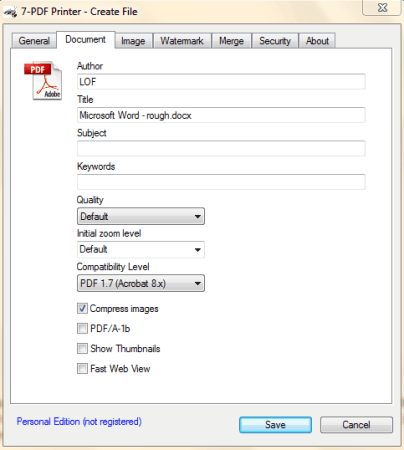
7-PDF Printer es una pequeña aplicación que permite imprimir documentos de varios formatos en formato PDF. Para convertir un documento de Word en formato PDF, primero tienes que instalar esta aplicación. Después de una instalación exitosa, puedes dar un comando de impresión desde el menú Archivo o usar Ctrl + P desde el atajo de teclado. Ahora elija «Impresora 7-PDF» de la lista de impresoras instaladas y haga clic en el botón Imprimir. Guarde el PDF en la ubicación deseada dándole un nombre válido.
Página principal Página de descarga
Z-ViPrinter
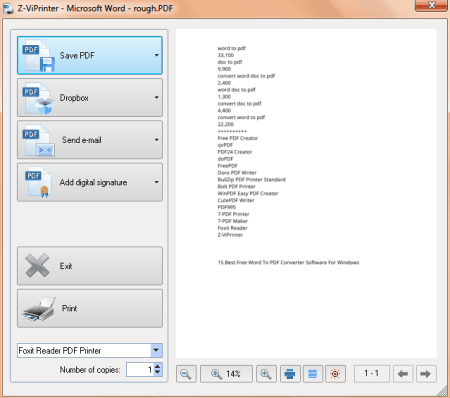
Z-ViPrinter es una impresora virtual de PDF para Windows. Te permite crear archivos PDF a partir de documentos de Word y de otros documentos de Office. Instálela y dé un comando de impresión desde su archivo de Word y seleccione Z-ViPrinter en la lista de impresoras; se abrirá un nuevo cuadro de diálogo. Ahora haga clic en el botón «Guardar PDF» y escriba el nombre del documento y haga clic en el botón Guardar para guardar el PDF convertido. El programa tiene otros ajustes como: DPI, tamaño de papel, PDF separado para cada página, incrustar o no incrustar fuentes en el PDF, etc.
Página de inicio Página de descarga
TruePDF
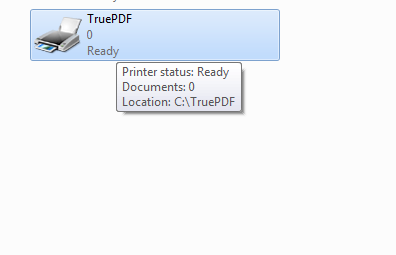
TruePDF es una impresora virtual gratuita. Puede crear archivos PDF a partir de documentos imprimibles, incluyendo archivos de Word. Crea documentos PDF en tamaño A4 sólo en la versión gratuita. Después de la instalación, da el comando de impresión desde un documento de Word. Escriba el nombre del documento que desea dar y haga clic en el botón Guardar para guardar el PDF en la ubicación deseada.
Página principal Página de descarga
MagicPDF
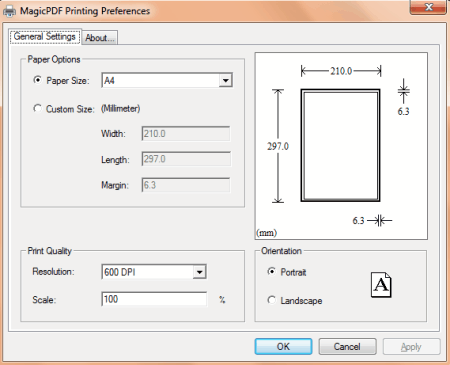
MagicPDF es una impresora PDF gratuita para Windows. Es de tamaño pequeño (sólo 923 KB) y es fácil de instalar. Instala una impresora PDF virtual en su PC y puede imprimir a PDFs dando el comando de impresión desde su documento de Word. Puede elegir MagicPDF de la lista de impresoras instaladas como una impresora actual después de dar el comando de impresión. Escriba el nombre y guarde el PDF convertido en la ubicación deseada.
Página de inicio Página de descarga
Algún creador de PDF
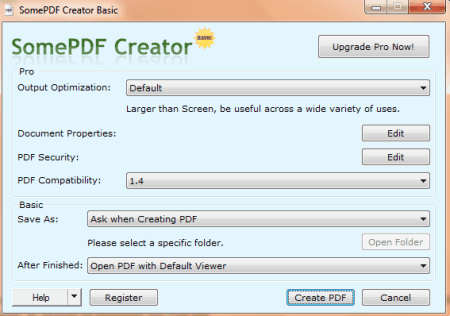
SomePDF Creator es un programa de creación de PDF disponible gratuitamente para Windows. Algunas de las características disponibles en la versión gratuita son: puede crear PDF desde cualquier documento que tenga una opción de impresión, puede guardar PDFs en una carpeta específica y puede enviar PDF por correo electrónico automáticamente. Puedes encubrir de Word a PDF fácilmente dando un comando de impresión desde un archivo y luego elegirlo como impresora. Cuando hagas clic en Imprimir se abrirá un nuevo cuadro de diálogo; ahora haz clic en el botón «Crear PDF» y escribe el nombre de un archivo y haz clic en el botón Guardar para guardar el PDF.
Página principal Página de descarga


Deja una respuesta